
Việc lưu trữ và quản lý trang web trên máy chủ dòng lệnh mà không có giao diện đồ họa có thể gây phiền phức, đặc biệt khi bạn có nhiều trang web, ngay cả đối với các nhà phát triển. Để giải quyết vấn đề này, có sẵn nhiều bảng điều khiển máy chủ dựa trên web miễn phí và trả phí với giao diện đồ họa giúp đơn giản hóa việc quản lý và quản trị môi trường lưu trữ, một ví dụ phổ biến là CPanel của WHM.
Mặc dù CPanel là phần mềm tuyệt vời, nhưng có phí, vì vậy nếu bạn không có yêu cầu nâng cao về việc bán lưu trữ và muốn một phần mềm đơn giản nhưng mạnh mẽ để quản lý ứng dụng web của bạn, bạn có thể tìm kiếm CloudPanel. CloudPanel giúp tối ưu hóa các nhiệm vụ như quản lý tên miền, cài đặt chứng chỉ SSL, quản lý cơ sở dữ liệu và nhiều chức năng khác.
CloudPanel là gì? CloudPanel có free không?
Bắt đầu bằng việc cập nhật máy chủ của bạn, điều này đảm bảo rằng tất cả các gói cập nhật có sẵn mới nhất đã được cài đặt trên hệ thống của chúng ta, bao gồm việc xây dựng lại bộ lưu trữ chỉ mục APT.
sudo apt update && sudo apt upgrade
CloudPanel cần một số gói phải được cài đặt trên hệ thống của bạn để hoạt động.
sudo apt install wget curl
Tùy theo sở thích của bạn về máy chủ cơ sở dữ liệu, bạn có thể chạy lệnh tương ứng sau đây để cài đặt CloudPanel trên Ubuntu 22.04 LTS. CloudPanel hỗ trợ cả MySQL và MariaDB ở các phiên bản khác nhau.
MySQL 8.0:
curl -sS https://installer.cloudpanel.io/ce/v2/install.sh -o install.sh; \
echo "3874fff99744cf3afe6f533013282e87c95640e128d1d3998666e2929dc12978 install.sh" | \
sha256sum -c && sudo bash install.sh
MariaDB 10.11:
curl -sS https://installer.cloudpanel.io/ce/v2/install.sh -o install.sh; \
echo "3874fff99744cf3afe6f533013282e87c95640e128d1d3998666e2929dc12978 install.sh" | \
sha256sum -c && sudo DB_ENGINE=MARIADB_10.11 bash install.sh
MariaDB 10.6:
curl -sS https://installer.cloudpanel.io/ce/v2/install.sh -o install.sh; \
echo "3874fff99744cf3afe6f533013282e87c95640e128d1d3998666e2929dc12978 install.sh" | \
sha256sum -c && sudo DB_ENGINE=MARIADB_10.6 bash install.sh
Sau khi cài đặt hoàn thành, mở trình duyệt trên máy tính cá nhân của bạn mà có thể truy cập địa chỉ IP máy chủ Ubuntu nơi bạn đã cài đặt CloudPanel. Sau đó, trong URL, nhập địa chỉ IP máy chủ cùng với số cổng 8443.
Ví dụ, nếu địa chỉ IP là 34.235.149.52 thì URL sẽ trông như sau: https://34.235.149.52:8443
Bạn sẽ thấy một lỗi chứng chỉ SSL, nhấp vào nút Advance và sau đó nhấp vào liên kết nói "proceed to". Điều này có thể hơi khác nhau tùy thuộc vào trình duyệt bạn đang sử dụng.
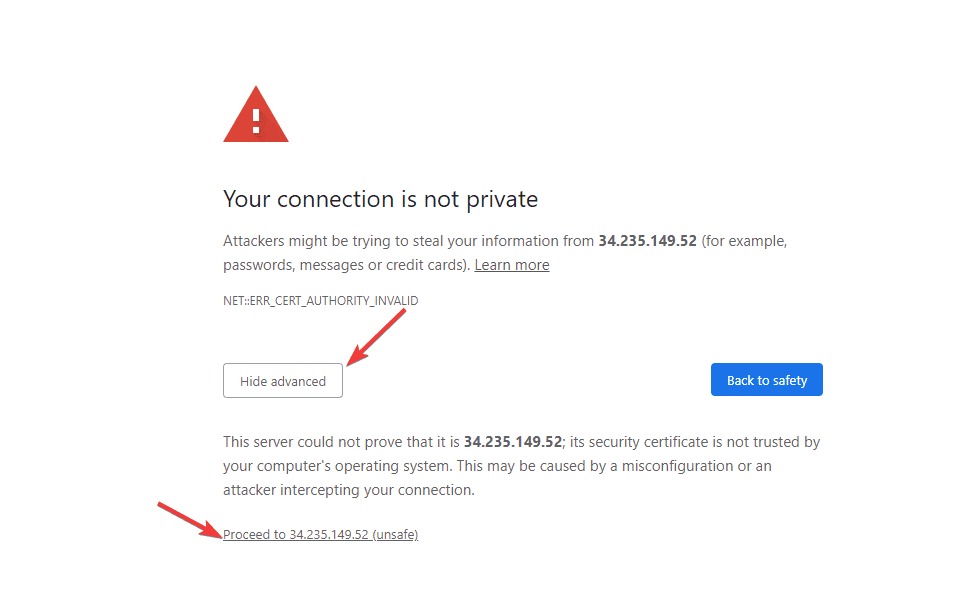
Sắp tới, bạn sẽ thấy biểu mẫu để tạo một tài khoản quản trị (Admin), hãy tuân theo nó và tạo một Superuser để truy cập Cài đặt và Bảng điều khiển của CloudPanel.
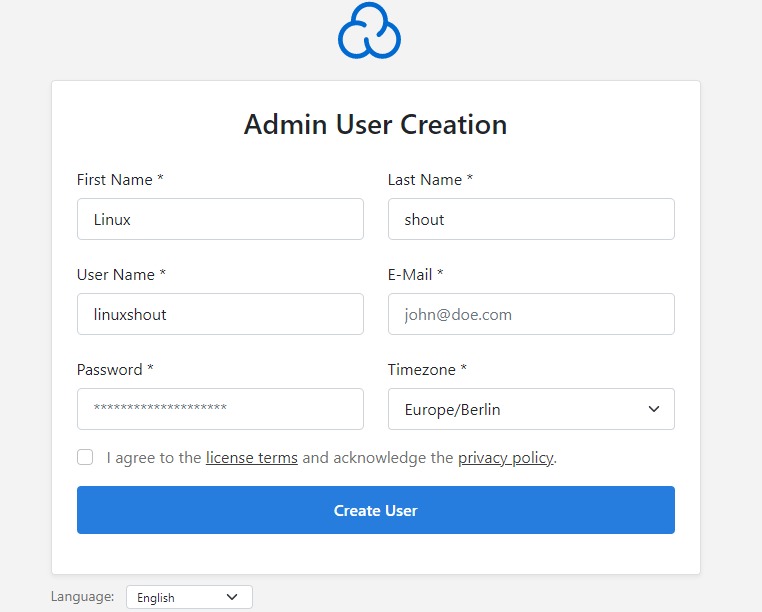
Sau khi hoàn tất quá trình tạo tài khoản quản trị, bạn sẽ thấy Màn hình Đăng nhập. Nhập thông tin để truy cập Bảng điều khiển CloudPanel.
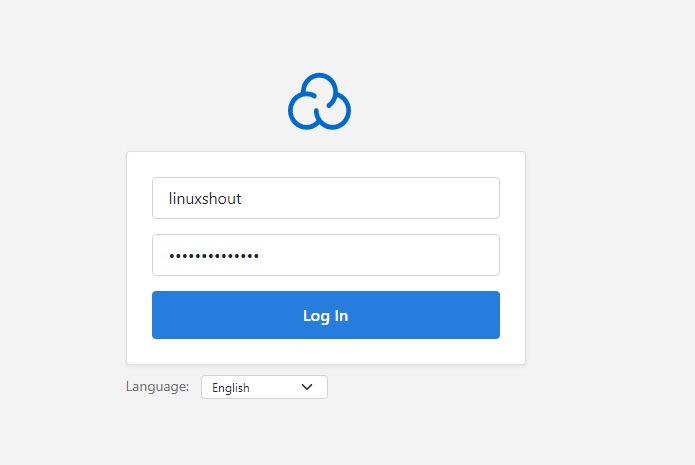
Màn hình đầu tiên mà bạn sẽ thấy trên Bảng điều khiển CloudPanel là các số liệu thống kê cho biết máy chủ web của bạn đang gặp tải công việc như thế nào.
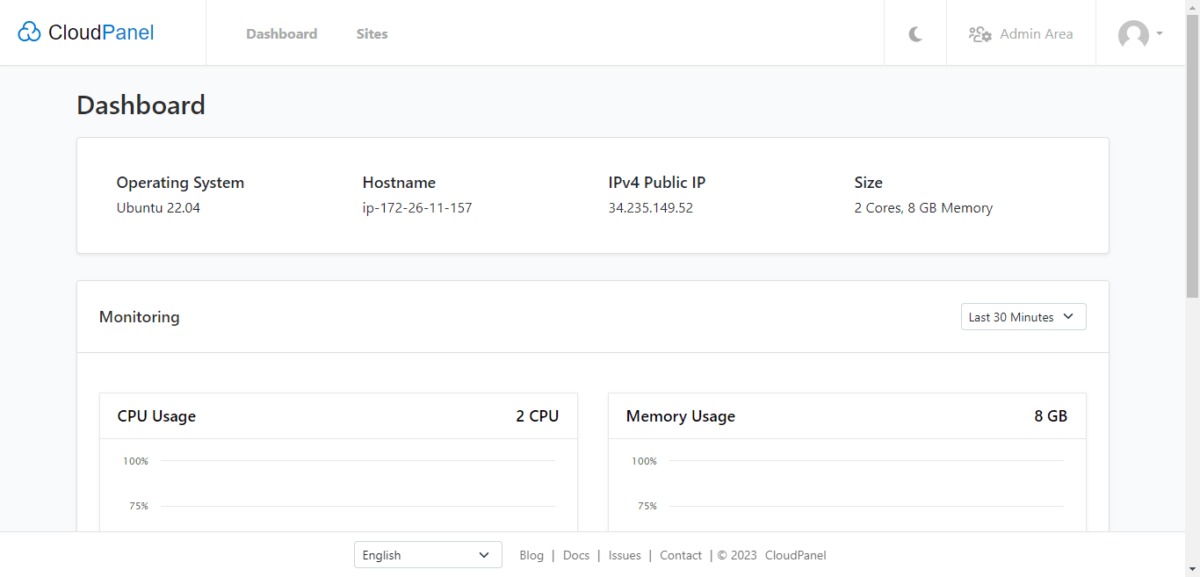
CloudPanel cung cấp tùy chọn cài đặt WordPress, các trang web tĩnh PHP và các ứng dụng web khác chỉ với một lần nhấp chuột. Dưới đây, chúng ta sẽ thấy cách tạo một trang web WordPress.
1. Nhấp vào liên kết "Sites" của CloudPanel và sau đó nhấp vào nút "Add Site".
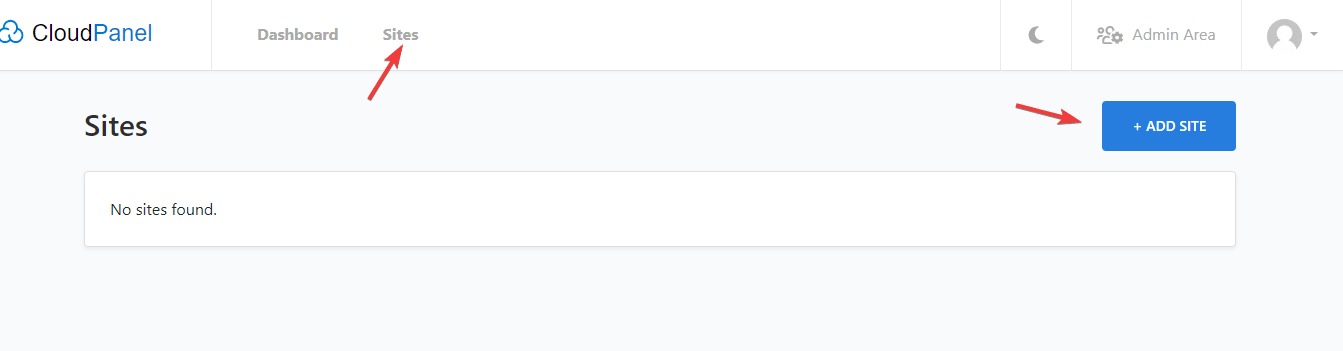
2. Nhấp vào nút "Create a WordPress Site".
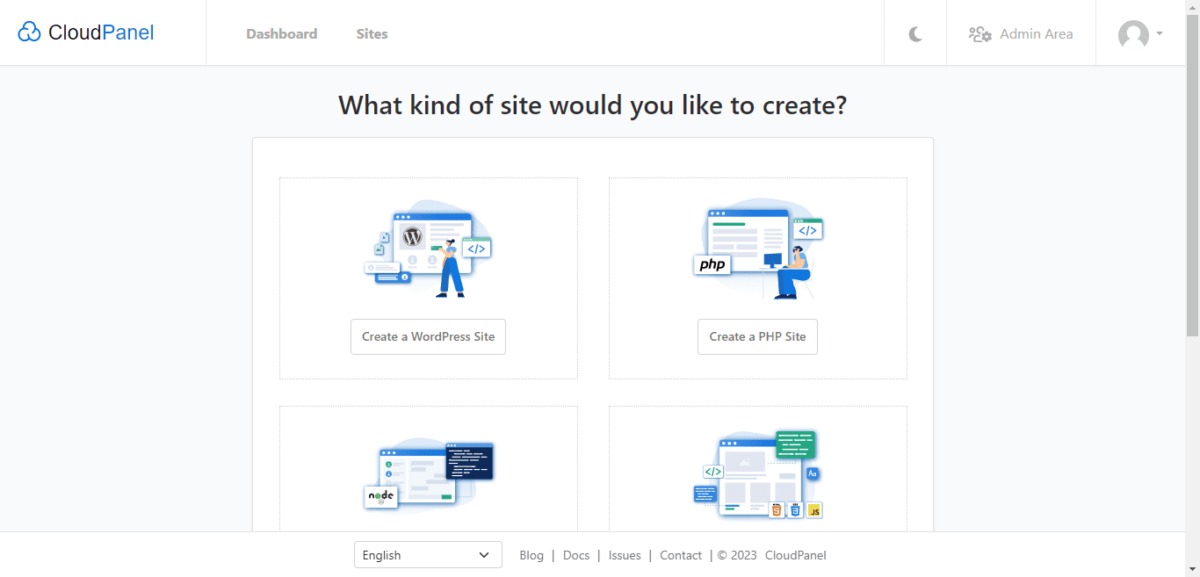
3. Nhập tên miền mà bạn muốn sử dụng cho trang web WordPress của bạn.
4. Sau đó, đặt tên người dùng, mật khẩu và các thông tin khác.
5. Khi bạn hoàn tất, nhấp vào nút "Create".
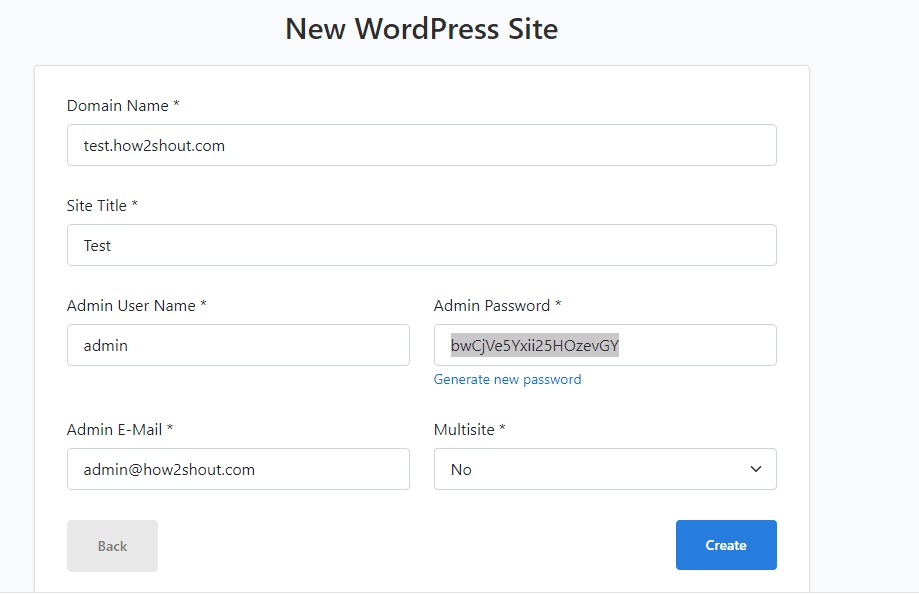
Lưu ý: Mặc định, CloudPanel sẽ cài đặt một chứng chỉ SSL tự ký cho trang web. Vì vậy, đảm bảo bạn đã mở cổng số 443 trong tường lửa dịch vụ đám mây của bạn.
Nếu bạn đã trỏ bản ghi tên miền A của mình trong cơ sở dữ liệu DNS đến địa chỉ IP của máy chủ Ubuntu mà bạn đã cài đặt CloudPanel, bạn sẽ có thể truy cập trang web, nếu không thì bạn cần thực hiện điều này.

Đó là cách nhanh chóng để install CloudPanel Ubuntu 22.04 và quản lý trang web của bạn bằng giao diện web đồ họa. Không giống như WHM Cpanel, CloudPanel không phải dành cho những người kinh doanh dịch vụ lưu trữ, mà thay vào đó dành cho cá nhân hoặc doanh nghiệp muốn quản lý trang web và máy chủ web của riêng họ.
Mọi người cùng tìm kiếm: cloudpanel, install cloudpanel ubuntu 22.04, cloudpanel install ubuntu, cloudpanel installation, cloudpanel install, cloudpanel upgrade, cloudpanel ubuntu 22.04, cloudpanel update
Các gói dịch vụ Cloud VPS của KDATA mang đến cho bạn nhiều lựa chọn về hiệu suất cũng như khả năng lưu trữ, mọi nhu cầu về doanh nghiệp đều được đáp ứng. KDATA đảm bảo khả năng uptime lên đến 99,99%, toàn quyền quản trị và free backup hằng ngày. Tham khảo ngay các gói dịch vụ Cloud VPS:
👉 Liên hệ ngay KDATA hỗ trợ tận tình, support tối đa, giúp bạn trải nghiệm dịch vụ giá hời chất lượng tốt nhất
Tips: Tham gia Channel Telegram KDATA để không bỏ sót khuyến mãi hot nào